电脑硬盘分区有什么好处?
首先,硬盘必须留出一部分空间作为系统盘,也就是常说的c盘10G - 30G(根据硬盘大小而定)。
把c盘分离出来,就意味着这个c盘不能移动。这是用于存储系统的特殊驱动器号。例如,如果你删除了其中的一个文件,系统文件就会丢失,导致机器无法启动。
如果在c盘存储东西,会导致系统程序混乱,速度变慢,所以c盘完成系统后最好不要动。
至于剩下的空间,你可以根据自己的实际用途进行分区。如果你基本不下载任何东西,也不存储任何文件,可以直接把剩下的空间划分成一个区域。相反,把它分成多个区域,方便你对一些信息进行分类汇总,比如D盘、E盘、电影、音乐、F盘等。
Win8硬盘分区方法:
随着win8正式版的发布,相信很多朋友已经用上了新系统,但是有些刚装win8的同学可能还没有分区硬盘。西西边肖认为有必要做一篇关于win8分区教程的文章。其实对于win8系统来说,不用安装分区软件,利用自己的磁盘管理进行分区是非常简单的。
步骤如下
在桌面模式下,按键盘上的[Win] [X]打开高级管理工具。
在高级管理工具中,选择[磁盘管理]。
在磁盘管理中可以看到两个分区“C”和“D”,如下图所示:

“C”、“D”两个分区

用鼠标指针指向“D”分区,单击鼠标右键,然后选择[删除卷]。

当提示删除简单卷时,单击下面的[是]。

此时,已删除的“D”分区成为“未分配”空间。
指向“未分配”分区,单击鼠标右键,然后选择[新建简单卷]

根据提示点击下面的【下一步】。
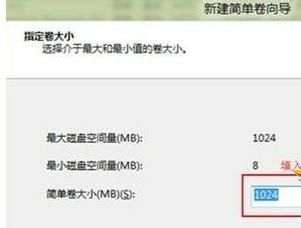
根据自己的需要填写新分区的大小,然后点击下一步。
010-350005
010-350005
选择[分配以下驱动器号],然后单击[下一步]
010-350005
然后选择[根据以下设置格式化该卷],并单击[下一步]。

当出现“您已成功完成新建简单卷向导”的消息时,请单击下面的[完成]。

此时,您可以看到之前删除的分区变成了一个新的“D”分区。
